Файл Hosts это текстовый файл, используемый для хранения списка доменов и IP адресов, которые соответствуют этим доменам. Данный список используется для преобразования символьных имен в IP адрес и наоборот.
Благодаря этой особенности Hosts файл довольно часто используется вирусами для блокировки доступа к антивирусам, а также для подмены сайтов. Сразу после заражения вирус модифицирует файл Hosts. В него добавляются строки, которые перенаправляют пользователя на не правильные IP адреса. После удаления вирусов эти записи остаются. Это приводит к необходимости почистить файл Hosts.
Почистить файл Hosts довольно просто. Первое что вам необходимо это открыть окно «Выполнить». Это можно сделать, открыв меню «Пуск» и выбрав пункт «Выполнить». Кроме этого вы можете запустить окно «Выполнить» с помощью комбинации клавиш Windows+R или с помощью поиска в меню «Пуск» или на стартовом экране, если у вас Windows 8.
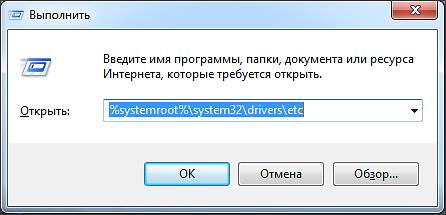
После того как вы открыли окно «Выполнить» введите команду «%systemroot%\system32\drivers\etc» и нажмите на ввод. После этого должна открыться папка, в которой находится файл Hosts. Если у вас возникают трудности, вы можете попробовать найти эту папку в ручную. Как правило, она находится по адресу «C:\WINDOWS\system32\drivers\etc».
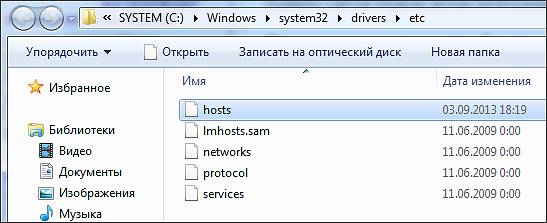
После того как папка открыта нужно открыть файл Hosts. После двойного клика по файлу Hosts вы увидите окно с предложением выбрать программу, которая будет использоваться для открытия данного файла.
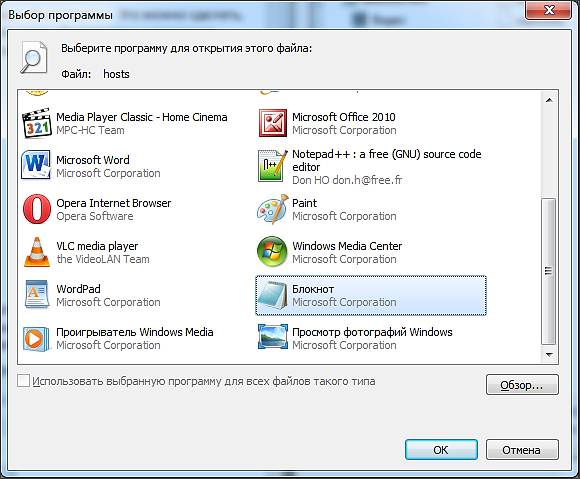
Здесь нужно выбрать программу «Блокнот». После того, как вы выберете данную программу, откроется файл Hosts. Поскольку файл Hosts является системным файлом, то для его редактирования нужны права администратора. Это необходимо учитывать.
Для того чтобы почистить файл Hosts нужно удалить все лишние строки или полностью восстановить файл к его изначальному виду. В статье «Как должен выглядеть файл Hosts» вы можете узнать об этом более подробно.
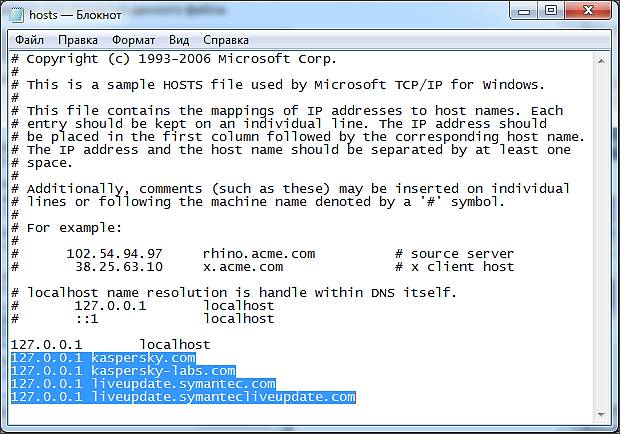
Например, на скриншоте выше изображено содержимое файла Hosts. Синим цветом выделена часть, которую следует удалить.
Листая различные страницы интернета и, не пользуясь антивирусными программами, вы подвергаете опасности ваш ПК и, управляющую его, систему. Одним из проявлений внедрения вредоносных программ является нарушение содержания файла hosts. Когда файл уязвим, злоумышленники делают так, что домены, например vk.com, становятся недоступными с вашего айпи адреса. При получении открытого доступа к hosts, создаются перенаправления на сайты оплаты смс-активации входа. Никогда не платите деньги этим жуликам. Давайте рассмотрим, как почистить hosts в Windows 7:
Найдите файл hosts. На скриншоте показан путь, по которому можно попасть в директорию файла hosts. Часто надо включить отображение скрытых файлов в папке, чтобы его увидеть.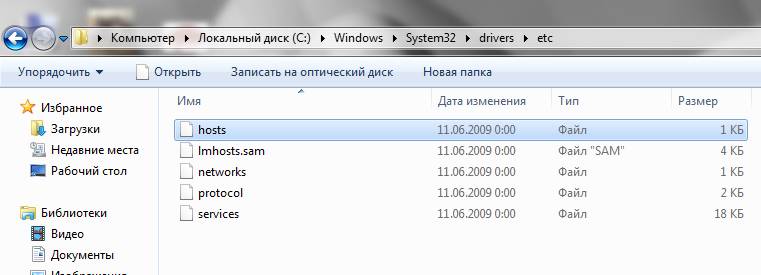
Нажмите с помощью ПКМ на файл, кликните «Открыть с помощью». Далее, из предложенных приложений нужно выбрать «Блокнот».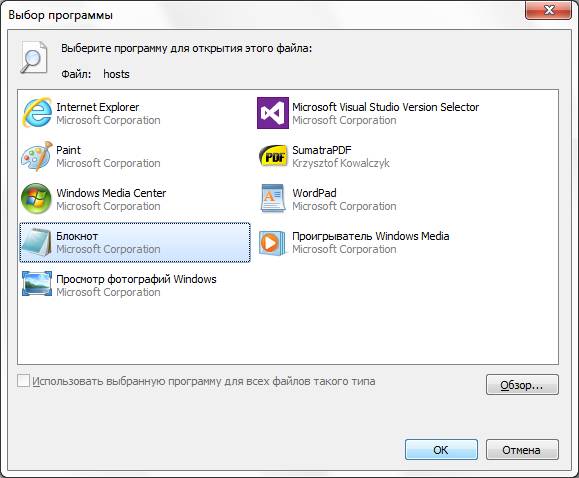
Пролистайте файл, посмотрите, какие айпи адреса заблокированы для входа. Найдите такие адреса, на которые вы не могли зайти с браузеров. Если содержимое файла не изменилось, проблема зарыта не тут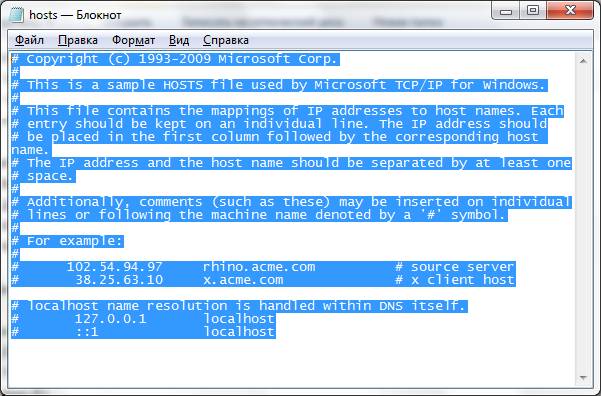
При выявлении адресов нужных вам доменов, уберите их из файла, просто удалив строчки.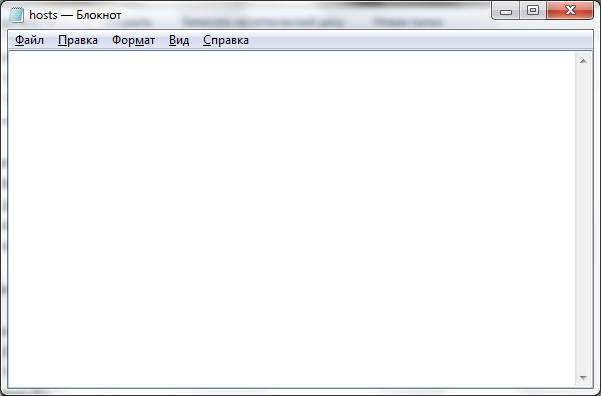
Пройдя эти четыре простых шага, вы, надеемся, смогли разобраться, как почистить файл hosts в Windows 7 и больше не попадетесь на крючек.
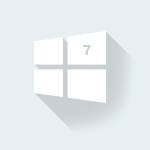
Налаженная работа операционной системы – высокий показатель качественного аппаратного и программного обеспечения. Пользователь компьютера должен следить, чтобы память не забивалась мусором, в виде пустых ключей приложений и ссылок на.

Работа компьютера — сложный процесс, который задействуем много процессов и соответственно данных, которые часто остаются в системе, даже когда не используются. Эта статья посвящена чистке виндовс 7 2-мя разными.

Оперативная память – один из самых главных ресурсов, необходимый для нормального функционирования системы и запуска прикладных программ. Благодаря вы можете спокойно играть в игры без потери данных с жёсткого диска, делать несколько.
У пользователей иногда возникают трудности с доступом на некоторые сайты социальных сетей либо других сайтов. Иногда причиной блокировки доступа становится файл hosts, точнее проблемы связанные с изменением в файле. Все подробности почему это происходит, вам не нужны, а некоторые я опишу ниже. Теперь постараюсь объяснить как решить эту проблему.
Перед тем, как начинать очищать файл рекомендую выполнить следующее :
Если у Вас на компьютере не установлена антивирусная программа, советую скачать и установить её. Или же можно воспользоваться бесплатной дистрибутивной версией (Kaspersky Virus Removal Tool) или подобного аналога. Для себя я чаще всего использую Касперского.
Базы антивирусной программы должны быть актуальными , то есть свежими. Просканировать полностью всю систему, полностью весь жесткий диск. Понятно ,что эта процедура может занять много времени, поэтому наберитесь терпения.
Если вы не провели полное сканирование на вирусы, то ниже приведенные могут быть бесполезны.
Уже после того как антивирус проверит весь компьютер, начинаем править файл hosts.Иногда , в зависимости от установленного на вашем компьютере антивируса, может возникнуть необходимость отключения антивируса (т.к. некоторые антивирусы блокируют доступ к правке файла hosts).
По умолчанию папка с файлом hosts находится на диске C/Windows/System32/drivers/etc/hosts
Когда будете открывать файл hosts появится окно : Выберите программу для открытия этого файла: выбираем — открыть через блокнот.
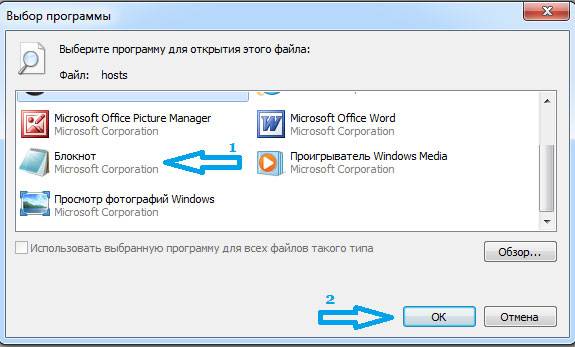
Открывается файл примерно с таким содержанием:
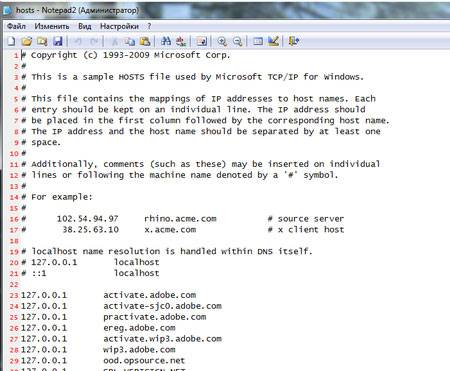
У вас он может немного отличаться. Если вы не можете зайти на страничку в вконтакте или одноклассники то зачастую здесь как раз таки присутствует строчка с адресом на социальную сеть. Также в этом файле зачастую и прописаны ненужные или вредные адреса которые блокируют доступ или перенаправляют на другие адреса.
Теперь нужно сделать следующее: очищаем полностью файл который открыли. Для того что бы очистить весь файл нажимаем комбинацию клавиш ctrl+А и потом кнопку delete.
Для Windows XP:
Для Windows Vista:
Для Windows 7
После того как вставили текст нужно сохранить файл. Нажимаем на кнопку файл -сохранить. Теперь пробуем открывать сайты с которыми у вас были проблемы.
Хостс-файл — это специальный текстовый файл, который используется всеми популярными операционными системами (Windows, Mac OS X и Linux) и который определяет соответствие доменного имени сайта его IP адресу в сети интернет. Это полезное в определенных ситуациях свойство файла hosts стали использовать в своих корыстных целях различные интернет мошенники. Внося в данный файл несанкционированные изменения, они блокируют доступ пользователей к их любимым сайтам (преимущественно социальным сетям) и требуют оплаты якобы за активацию аккаунта с помощью отправки SMS на один из коротких номеров.
Но даже отправив SMS на указанный номер, несчастные пользователи, потратив значительную денежную сумму, так и не получают доступа к интересующим сайтам. И это легко объяснимо! Ведь на самом деле блокировки как таковой и нет. Просто вместо реальной страницы вконтакте, одноклассников или любой другой вы видите у себя в браузере подменную страницу мошенников, несмотря на то, что в адресной строке веб-обозревателя отображается правильный адрес (URL).
Все что вам необходимо для восстановления доступа к заблокированным сайтам — это информация о том, как почистить файл хостс от лишних записей и вернуть его в первоначальное состояние.
Восстановление файла хостс вручную
Почистить хостс-файл можно вручную выполнив следующие шаги.
- В Windows Vista и Windows 7 войдите в систему с правами администратора. Если вы будете пытаться отредактировать файл хостс в данных операционных системах с правами пользователя, то у вас ничего не получиться. Будет выдаваться сообщение об ошибке, информирующее о том, что у вас нет прав на редактирование данного файла.
- Нажмите кнопку «Пуск» и далее выберите в появившемся меню пункт «Выполнить». В открывшемся окне для ввода команд наберите:
Записи, сделанные вирусными программами в файле hosts могут легко заблокировать доступ через браузер к любому интернет-сайту, перенаправить ваш запрос вместо официального сайта на ложную страницу к мошенникам или заблокировать любым приложениям на вашем компьютере доступ в интернет-сеть и, соответственно, «заглушить» все их онлайн функции. Так, в один момент антивирус может перестать обновляться, игра не сможет подключиться к серверу, сайт с любимыми «Одноклассниками» не откроется, а вместо своей странички «Вконтакте» вы в один момент окажетесь на «левом» портале, где с вас через смс-ки будут вымогать деньги за восстановление доступа к учетной записи.
Чтобы избежать подобных неприятных ситуаций, всегда следите за тем, что вы скачиваете и устанавливаете на свой компьютер, ну, и конечно, не забывайте наблюдать за файлом hosts и периодически чистить в нем разный «мусор».
Чтобы получить доступ к hosts-файлу его нужно, для начала, отыскать в системных папках. В разных ОС Windows его месторасположение может слегка отличаться. И иногда он даже может быть скрыт, в зависимости от настроек операционной системы.
- В ОС Windows 95/98/ME он располагается: C:\WINDOWS\hosts
- В ОС Windows NT/2000 он располагается: C:\WINNT\system32\drivers\etc\hosts
- В ОС Windows XP/2003/Vista/7/8 он располагается: C:\WINDOWS\system32\drivers\etc\hosts
После того, как получите доступ к хостсу, можно приступать к очистке файла от вирусных команд. Сделать это можно двумя способами.
А.) Запускаем «Блокнот» («Пуск» —> «Все программы» —> «Стандартные») от имени администратора (нажимаем прав. кн. мышки на значок программы —> Запуск от им. администратора) и добавляем в него файл hosts («Файл» — >«Открыть»).
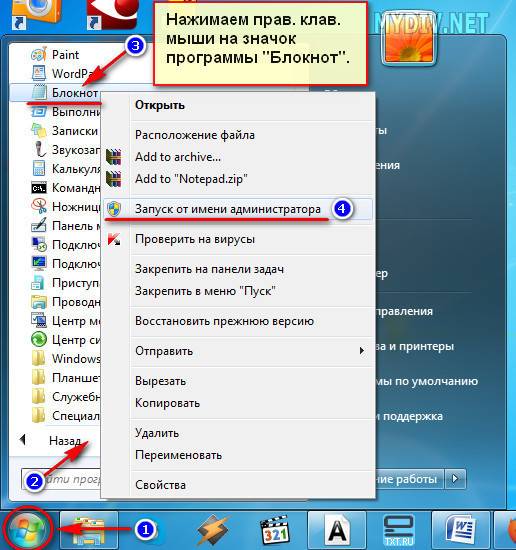
Можно сделать и по-другому.
Б.) Находим хостс-файл по одному из вышеуказанных адресов и просто кликаем на него прав. кн. мышки, далее выбираем опцию «Открыть» / «Открыть с помощью», затем выбираем «Блокнот», жмем «ОК» и смотрим на содержимое файла.
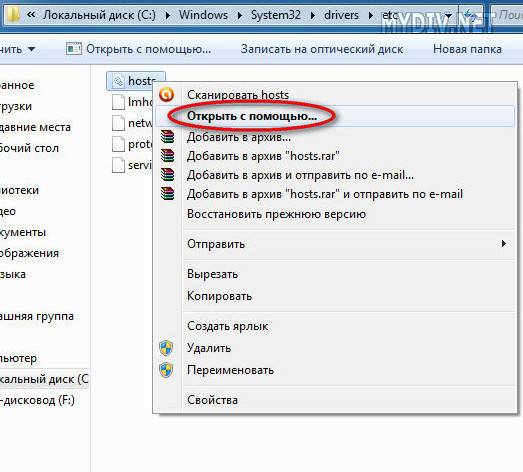
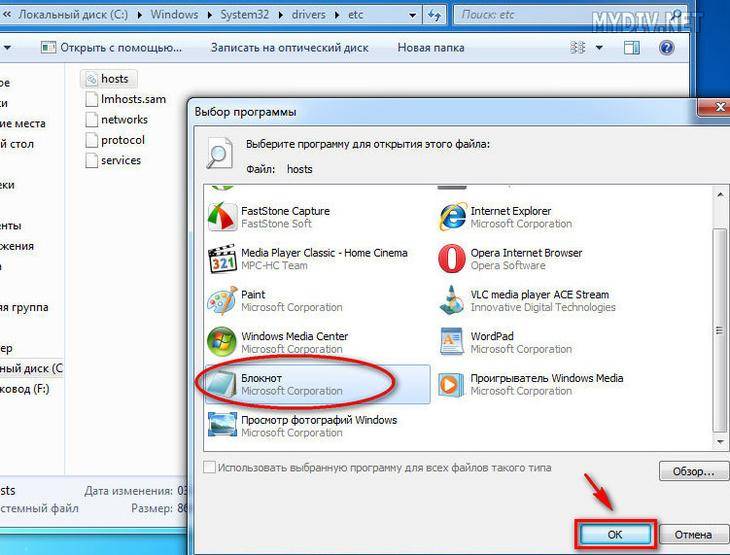
Вредоносными могут быть любые команды, идущие в вашем hosts-файле после следующих строк:
- В Windows XP: 127.0.0.1 localhost
- В Windows Vista: ::1 localhost
- В Windows 7/8: # ::1 localhost
Как видите, host-файлы в разных операционных системах немного отличаются. Более подробно, как должны выглядеть файлы hosts вы можете прочесть здесь.
Запомните! Все команды, начинающиеся с цифр 127.0.0.1 (за исключением, 127.0.0.1 localhost) блокируют доступ к различным сайтам и интернет-сервисам. К каким именно, смотрите в следующей графе, идущей после этих цифр. Команды, имеющие в начале любые другие цифры ip-адреса, перенаправляют (делают редирект) на мошеннические сайты вместо официальных. Какие сайты вам подменили на мошеннические, так же смотрите в каждой графе, идущей после этих цифр. Таким образом, догадаться будет совсем несложно, какие команды в вашем хостс-файле — вредоносные! Если все же что-то не понятно — смотрите на скриншот снизу.
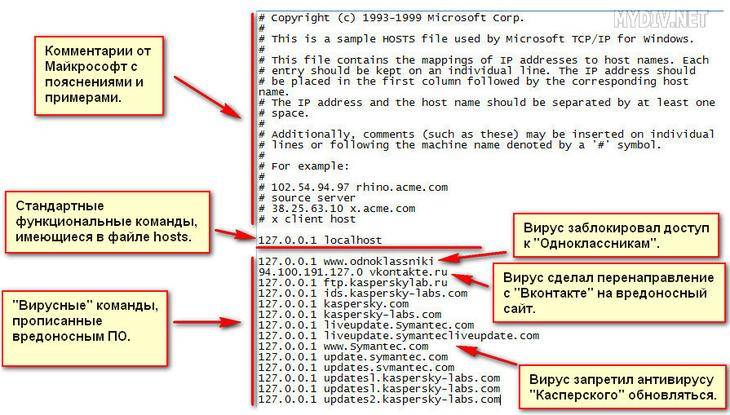
Учтите еще такой момент. Многие вирусные команды хитрыми интернет-злоумышленниками могут быть спрятаны далеко в самом низу файла, поэтому не поленитесь прокрутить ползунок вниз до конца!
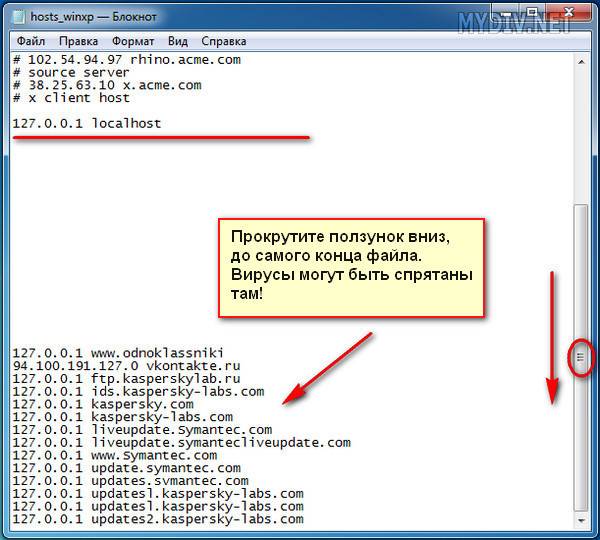
После того, как вы проведете «зачистку», не забудьте сохранить все изменения («Файл» —> «Сохранить»). Если вы открывали файл hosts из самой программы «Блокнот» (вариант А.), при сохранении изменений, в графе «Тип файла» обязательно выберите вариант «Все файлы», иначе блокнот вместо сохранений в hosts-файле сделает лишь его текстовую копию hosts.txt, которая не является системным файлом и никаких функций не выполняет!
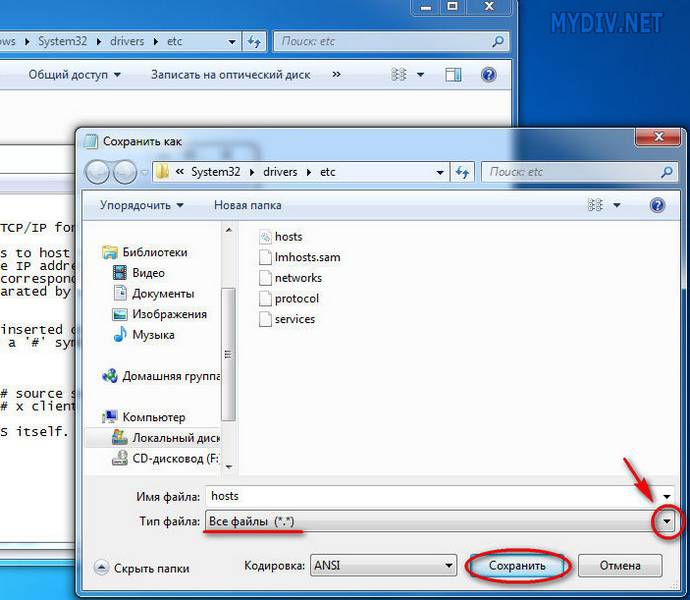
После удачного сохранения не забудьте перезагрузить компьютер.
2. Автоматизированное редактирование (через специальные утилиты)
AVZ — антивирусное приложение, умеющее работать с файлом hosts, даже если он скрыт и подменен злоумышленниками на фальшивый файл с правильными значениями, имеющий похожее название, например, «hosts» — в котором вместо английской буквы «o» прописана русская буква.
Скачайте утилиту AVZ и запустите приложение от им. администратора (нажмите на запускающий файл прав. клав. мыши и выберите соответствующую опцию).
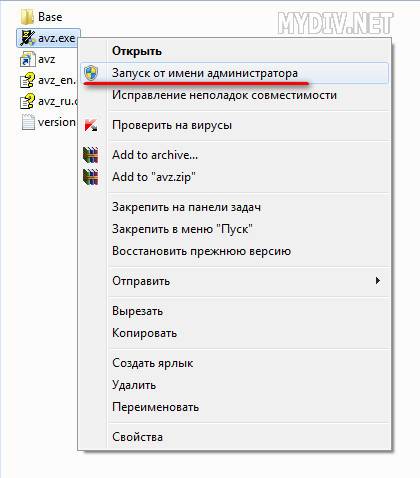
В меню программы выберите «Файл» —> «Восстановление системы» и в открывшемся окне отметьте галочкой функцию «13. Очистка файла Hosts», затем нажмите кнопку «Выполнить отмеченные операции».
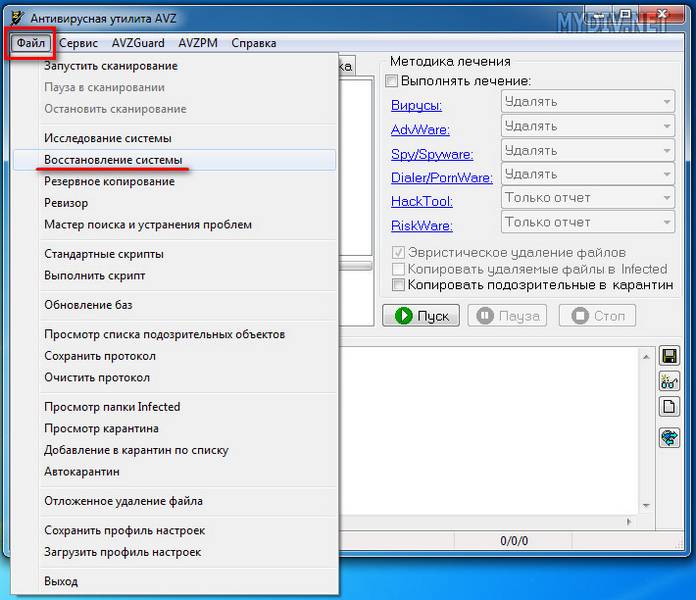
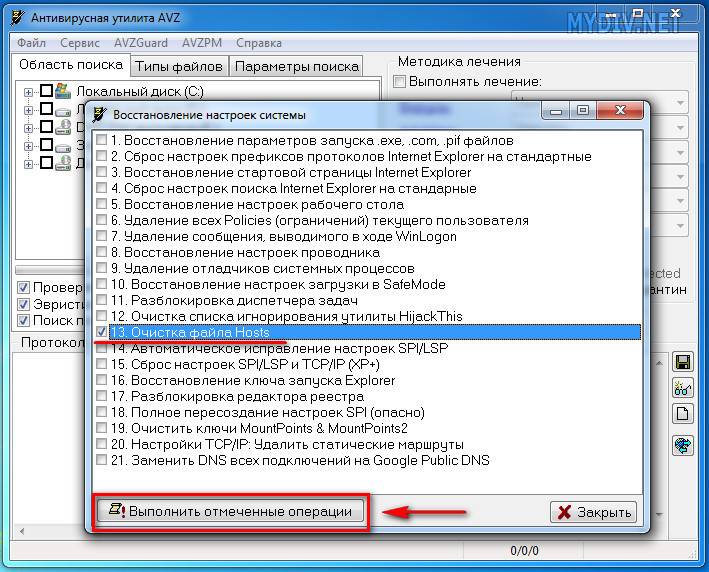
Вот, и все дела! Теперь осталось только перезагрузить компьютер.
HijackThis — еще один хороший аналог предыдущему приложению, позволяющий редактировать хостс даже вручную!
Скачиваем утилиту HijackThis и так же запускаем от имени администратора. Далее, нажимаем последовательно на опции: «Config» —> «Misc Tools» —> «Open hosts file manager».
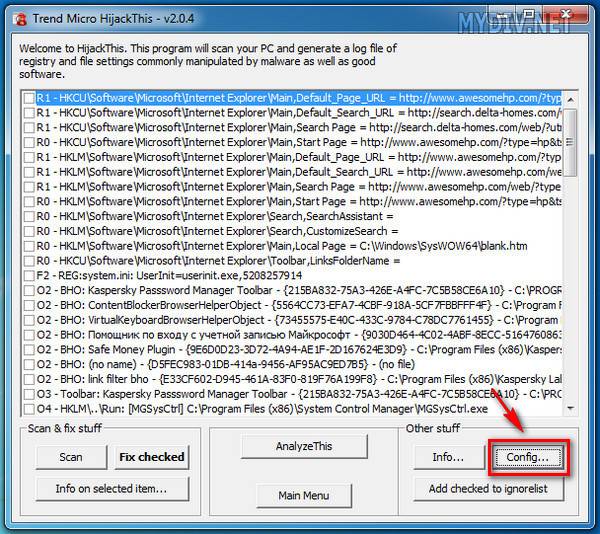
Перед нами откроется во внутреннем окошке все содержимое нашего файла hosts. Выделяем в нем все вирусные командные строчки левой клав. мыши и жмем на кнопку «Delete line(s)», чтобы навсегда их удалить из нашего файла. Далее, нажимаем «Back» для выхода.
Как видите, все предельно просто. И не забудьте перезагрузить компьютер!
Записи, сделанные вирусными программами в файле hosts могут легко заблокировать доступ через браузер к любому интернет-сайту, перенаправить ваш запрос вместо официального сайта на ложную страницу к мошенникам или заблокировать любым приложениям на вашем компьютере доступ в интернет-сеть и, соответственно, «заглушить» все их онлайн функции. Так, в один момент антивирус может перестать обновляться, игра не сможет подключиться к серверу, сайт с любимыми «Одноклассниками» не откроется, а вместо своей странички «Вконтакте» вы в один момент окажетесь на «левом» портале, где с вас через смс-ки будут вымогать деньги за восстановление доступа к учетной записи.
Чтобы избежать подобных неприятных ситуаций, всегда следите за тем, что вы скачиваете и устанавливаете на свой компьютер, ну, и конечно, не забывайте наблюдать за файлом hosts и периодически чистить в нем разный «мусор».
Чтобы получить доступ к hosts-файлу его нужно, для начала, отыскать в системных папках. В разных ОС Windows его месторасположение может слегка отличаться. И иногда он даже может быть скрыт, в зависимости от настроек операционной системы.
- В ОС Windows 95/98/ME он располагается: C:\WINDOWS\hosts
- В ОС Windows NT/2000 он располагается: C:\WINNT\system32\drivers\etc\hosts
- В ОС Windows XP/2003/Vista/7/8 он располагается: C:\WINDOWS\system32\drivers\etc\hosts
Здесь вы можете прочитать подробнее о том, как найти и сделать «видимым» файл hosts.
После того, как получите доступ к хостсу, можно приступать к очистке файла от вирусных команд. Сделать это можно двумя способами.
А.) Запускаем «Блокнот» («Пуск» —> «Все программы» —> «Стандартные») от имени администратора (нажимаем прав. кн. мышки на значок программы —> Запуск от им. администратора) и добавляем в него файл hosts («Файл» — >«Открыть»).
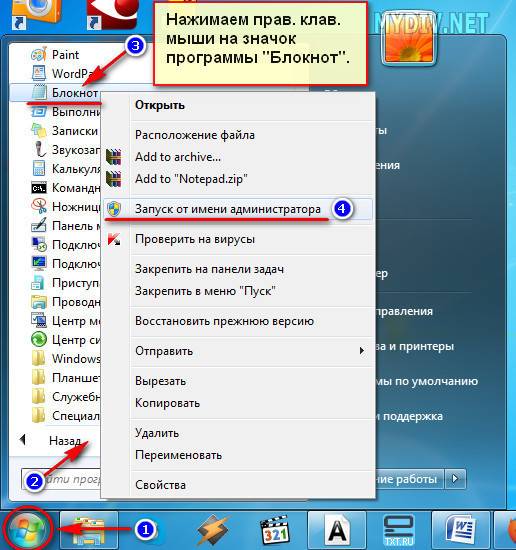
Можно сделать и по-другому.
Б.) Находим хостс-файл по одному из вышеуказанных адресов и просто кликаем на него прав. кн. мышки, далее выбираем опцию «Открыть» / «Открыть с помощью», затем выбираем «Блокнот», жмем «ОК» и смотрим на содержимое файла.
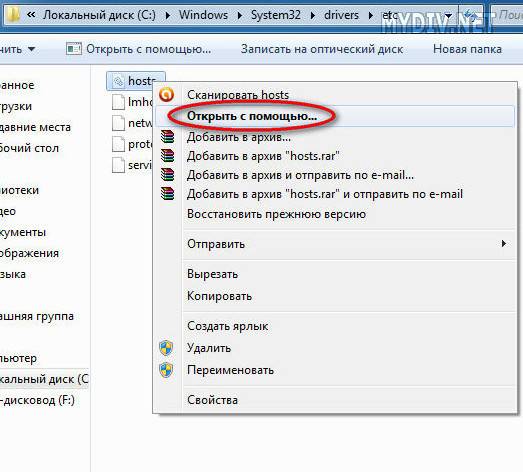
Вредоносными могут быть любые команды, идущие в вашем hosts-файле после следующих строк:
- В Windows XP : 127.0.0.1 localhost
- В Windows Vista : ::1 localhost
- В Windows 7/8 : # ::1 localhost
Как видите, host-файлы в разных операционных системах немного отличаются. Более подробно, как должны выглядеть файлы hosts вы можете прочесть здесь.
Запомните! Все команды, начинающиеся с цифр 127.0.0.1 (за исключением, 127.0.0.1 localhost) блокируют доступ к различным сайтам и интернет-сервисам. К каким именно, смотрите в следующей графе, идущей после этих цифр. Команды, имеющие в начале любые другие цифры ip-адреса, перенаправляют (делают редирект) на мошеннические сайты вместо официальных. Какие сайты вам подменили на мошеннические, так же смотрите в каждой графе, идущей после этих цифр. Таким образом, догадаться будет совсем несложно, какие команды в вашем хостс-файле — вредоносные! Если все же что-то не понятно — смотрите на скриншот снизу.
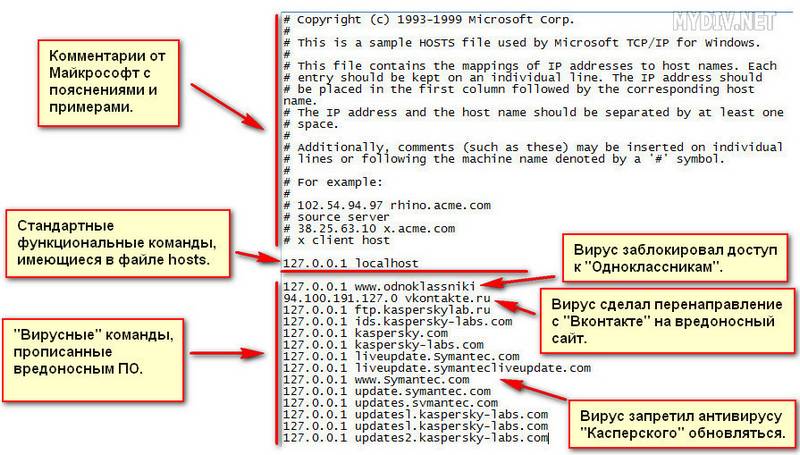
Учтите еще такой момент. Многие вирусные команды хитрыми интернет-злоумышленниками могут быть спрятаны далеко в самом низу файла, поэтому не поленитесь прокрутить ползунок вниз до конца!
После того, как вы проведете «зачистку», не забудьте сохранить все изменения («Файл» —> «Сохранить»). Если вы открывали файл hosts из самой программы «Блокнот» (вариант А.), при сохранении изменений, в графе «Тип файла» обязательно выберите вариант «Все файлы», иначе блокнот вместо сохранений в hosts-файле сделает лишь его текстовую копию hosts.txt , которая не является системным файлом и никаких функций не выполняет!
После удачного сохранения не забудьте перезагрузить компьютер.
2. Автоматизированное редактирование (через специальные утилиты)
AVZ — антивирусное приложение, умеющее работать с файлом hosts, даже если он скрыт и подменен злоумышленниками на фальшивый файл с правильными значениями, имеющий похожее название, например, «hosts» — в котором вместо английской буквы «o» прописана русская буква.
Скачайте утилиту AVZ и запустите приложение от им. администратора (нажмите на запускающий файл прав. клав. мыши и выберите соответствующую опцию).
В меню программы выберите «Файл» —> «Восстановление системы» и в открывшемся окне отметьте галочкой функцию «13. Очистка файла Hosts», затем нажмите кнопку «Выполнить отмеченные операции».
Вот, и все дела! Теперь осталось только перезагрузить компьютер.
HijackThis — еще один хороший аналог предыдущему приложению, позволяющий редактировать хостс даже вручную!
Скачиваем утилиту HijackThis и так же запускаем от имени администратора . Далее, нажимаем последовательно на опции: «Config» —> «Misc Tools» —> «Open hosts file manager».
Перед нами откроется во внутреннем окошке все содержимое нашего файла hosts. Выделяем в нем все вирусные командные строчки левой клав. мыши и жмем на кнопку «Delete line(s)», чтобы навсегда их удалить из нашего файла. Далее, нажимаем «Back» для выхода.
Как видите, все предельно просто. И не забудьте перезагрузить компьютер!
Как удалить вирусные настройки из системного файла hosts
Host — системный текстовый файл, предназначенный для трансляции доменных имён в указанные сетевые адреса, или IP. Он является своего рода специальной сетевой надстройкой, но может применяться как в благих, так и в злонамеренных целях. Существует определённая категория вирусов, модифицирующая файл hosts для того, чтобы заблокировать доступ к определённым веб-ресурсам (например, к офсайтам антивирусных компаний) или перенаправить пользователя на вредоносные либо рекламные страницы.
Проникают вирусы, как и другие их «сородичи», через заражённые инсталляторы программ, специальные загрузочные скрипты на веб-страницах и прочие хакерские уловки. Довольно часто установка «инфекции» маскируется под системные ошибки. На экране появляется окно с сообщением, что якобы выявилась ошибка при выполнении какого-либо скрипта или команды. Озадаченный пользователь, растерявшись, жмёт «OK» (других кнопок нет!) и собственноручно открывает «двери» зловреду в операционную систему. Файл под названием hosts мгновенно видоизменяется, и начинается для пользователя череда неприятностей…
С виду система работает стабильно — не тормозит, не зависает. Но только стоит пользователю открыть веб-браузер, все «хвори» выползают наружу. А проявляют они себя следующим образом:
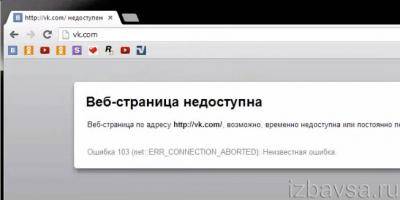
- при попытке зайти в соцсеть или какой другой популярный интернет-ресурс появляется ошибка «Страница недоступна»;
- домен (название) сайта не соответствует действительности: например, при наборе в адресной строке vk.com открывается страница с множеством рекламных баннеров или другой сайт, ничего общего не имеющий с соцсетью.
Многие пользователи, завидев на экране одну из этих картин, совершенно не придают ей значения. Успокаивают себя мыслями «это что-то там у них на сервере случилось», «сегодня интернет плохой» и всё в таком духе…
Хорошо, если так. А если файл инфицирован? Тогда проблема не исчезнет сама собой и через час, и через десять. Нужно действовать: удалить из hosts вирусные модификации, проще говоря, придать ему прежний вид.
Перед тем, как удалить вирус hosts, нужно сначала до него добраться. Откройте последовательно директории в указанном порядке (для Windows 7 и XP):
Диск С (или другой диск, на котором находится ОС) → Windows → System32 → drivers → etc
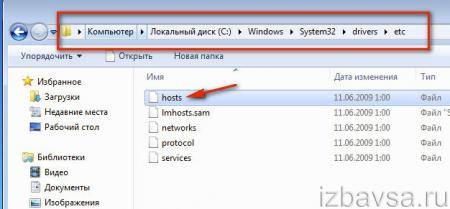
Именно в директории «etc» и находится host. Но не спешите его убирать с компьютера! Он не удаляется, а лечится, и легко. И потом, возможно, вам ещё не раз и не два сослужит хорошую службу (см. последнюю главу этой статьи).
Host не имеет расширения, но содержит текстовую информацию. Поэтому его можно без проблем открыть системным приложением «Блокнот» и, соответственно, восстановить подобающим образом.
Давайте сделаем это.
1. Находясь в папке «etc», кликните по файлу hosts правой кнопкой.

2. В контекстном меню выберите «Открыть» или «Открыть с помощью».
3. В списке программ, которыми можно открыть файл, кликните «Блокнот» и нажмите «OK».
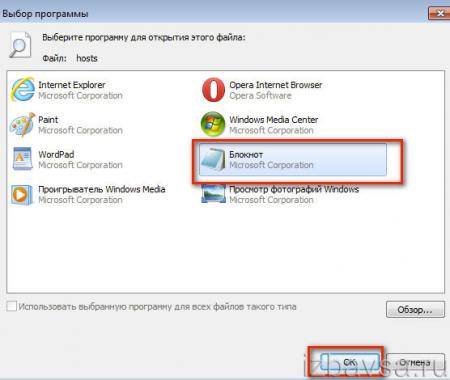
В «Блокноте» отобразится содержимое hosts. Его необходимо просмотреть, проанализировать и удалить все вирусные надстройки.
В чистом, то есть в «здоровом», hosts, кроме строчек, начинающихся с символа «#», больше ничего нет. За редким лишь исключением, когда некоторые доверенные программы оставляют в нём свои настройки.
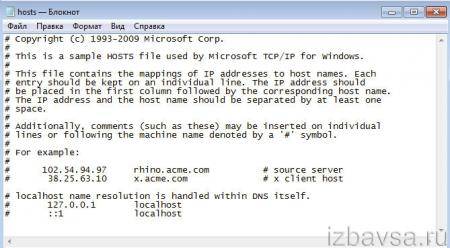
Но, когда произошла вирусная атака, необходимо быть особо бдительным.
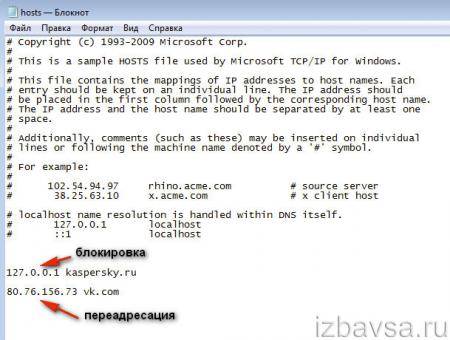
- Строчка с IP-адресом и доменным именем сайта (VK.com, ok.ru и др.) выполняет переадресацию на другой сайт.
- Строчка, начинающаяся с 127.0.0.1, блокирует доступ к сайту.
Если таковые обнаружатся, однозначно их нужно удалять.
1. Удерживая левую кнопку мыши, выделите курсором все записи, внесённые вирусом.
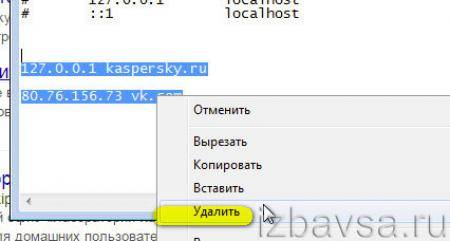
2. Кликните правой кнопкой по записям. Нажмите в меню «Удалить».

3. Сохраните файл, чтобы изменённые настройки вступили в силу. Вверху окна «Блокнота» нажмите: Файл → Сохранить.
4. Закройте «Блокнот». Перезагрузите ОС. Откройте браузер и проверьте доступ к сайтам.
К сожалению, может случиться и так, что вирус все ваши старания по очистке hosts может свести на «нет» (сайты по-прежнему отрываться не будут). Но, тем не менее, руки опускать не стоит.
Дополнительно выполните следующую процедуру:
1. Проверьте разделы диска (системный обязательно!) лечащей утилитой Dr.Web CureIt!, Free Anti-Malware или Virus Removal Tool (Kaspersky).
Предварительно установите в настройках сканирования антивирусной программы проверку загрузочных секторов (MBR), памяти, выявление руткитов и включите высокий уровень детектирования (обнаружения) вирусов.
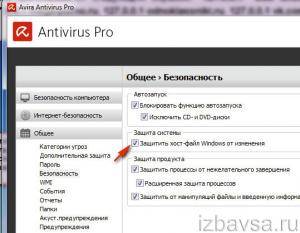
2. Обновите сигнатурные базы основного антивируса, защищающего ПК от вторжений зловредов постоянно. Также проверьте его основные настройки.
Например, в антивирусе Avira защите hosts уделяется особое внимание. В его настроечной панели имеется специальная настройка «защитить хост-файл».
Hosts входит в группу пользовательских настроек и незаменим при решении следующих задач:
Блокировка сетевого соединения — программное приложение — сервер/сайт
Многие программы периодически обращаются к своим «родным» ресурсам для обновления, отправки данных. Для пользователя такой режим работы не всегда удобен: тратится траффик, затормаживается загрузка страниц, нет контроля загрузки данных.
Минуя все программные настройки и правила фаервола, ограничить доступ им можно непосредственно в hosts, добавив следующую строчку:
127.0.0.1 (например, 127.0.0.1 adobe.com)
Аналогичным образом блокируется и доступ к определённым сайтам: порнографическим, сомнительным, соцсетям и др. Всё зависит от цели ограничения — родительский контроль, офисные или учебные ПК.
У host есть приоритет над DNS-серверами (сервисами, присваивающими доменным именам IP-адреса), поэтому ПК изначально будет следовать его указаниям при создании сетевого подключения.
Следите за файлом host, правильно настраивайте его, и с вашим ПК будет всё «OK». Приятного пользования интернетом!
Всем приветандр Поговорим про такой файл как hosts, о нем много уже сказано в интернете, что там типа могут быть вирусы и все такое. Ну, вирусы там быть не могут, но вот опасные записи таки могут быть. Прежде чем я покажу этот файл и покажу как его почистить, то давайте так бы сказать по простому разберемся что же это вообще за файл?
Значит смотрите, файл hosts есть как в Windows XP, так и всех остальных версиях винды, так что если у вас даже Windows 10, то вся инфа, которую я тут напишу, то она подойдет и для этой винды.
Значит ближе к делу так бы сказать. Файл hosts содержит в себе сопоставление адрес сайта и адрес IP-сервера. Если вы не знаете, то я вам скажу, что каждый сайт в интернете, эти все их названия, то это все сделано для удобства. Это так бы сказать доменные имена. Но на самом деле, сайт имеет как бы не имя, а IP-адрес сервера, на котором он расположен. Вот сопоставление такого сервера и имени можно принудительно задать в файле hosts, понимаете?
То есть мы в этом файле можем прописать любой IP-сервер для какого-то сайта, и когда вы введете имя сайта в браузер, то запрос пойдет на тот сервер, который был указан в hosts, то есть файл hosts, это сопоставление доменных имен и IP-адреса сервера так бы сказать в принудительном режиме. Ну, надеюсь что более-менее понятно…
Во всех виндах, если я не ошибаюсь, то файл hosts находится вот в этой папке:
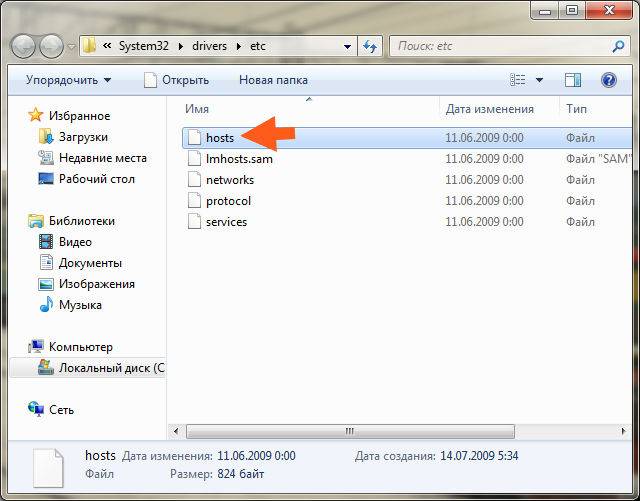
Совсем не написал еще про один момент. Ну о том, что этот файл hosts в своих целях могут использовать вирусы. Я думаю что вы понимаете почему? Эти вирусы просто вот что могут делать, они берут и пишут поддельные IP-адреса серверов для популярных сайтов, например для ВКонтакте. Потом вы заходите на этот ВКонтакте, а в адресной строке у вас оригинальный адрес, то есть не поддельный, но на самом деле IP-адрес сервера то уже задан другой! И вас перекидывает на левый сервер, где расположен точно такой же сайт ВКонтакте, вы ничего вообще не замечаете, спокойно вводите логин и пароль, и в это время логин и пароль записываются на хакерском сервере в файл, а вас перекидывает уже на оригинальную страницу входа ВКонтакте с типа ошибкой какой-то. Ну вы думаете, а ну ка я попробую еще раз, ввели логин и пароль и вошли, все нормально, сидите себе.. С кем не бывает… Но на самом деле все продумано и ваш логин и пароль уже записан.. Ну, это все теория конечно и не более
Вы наверно подумаете, откуда я это все знаю? Ну, я в компьютере очень давно сижу уже, мне это все нравится, также я изучил один скриптовый язык, ну и начал всякие программки писать для себя, правда многие так и не пригодились. Ну короче это я хотел сказать, что в компе я давно, многое что было интересно, многое что читал и в итоге теперь много знаю и с удовольствием делюсь этой инфой с вами. Но то что я описал по поводу подмены сервера у популярных сайтов, то так делают многие вирусы, это называется еще фишинг и сегодня современные браузеры борются с этой штукой и вы знаете, весьма успешно они это делают.
Давайте откроем файл hosts, для этого нажимаем два раза по файлу и потом появится окно, где нужно выбрать программу для открытия файла, тут выбираете Блокнот:

Ну и вот что у меня внутри этого файла:
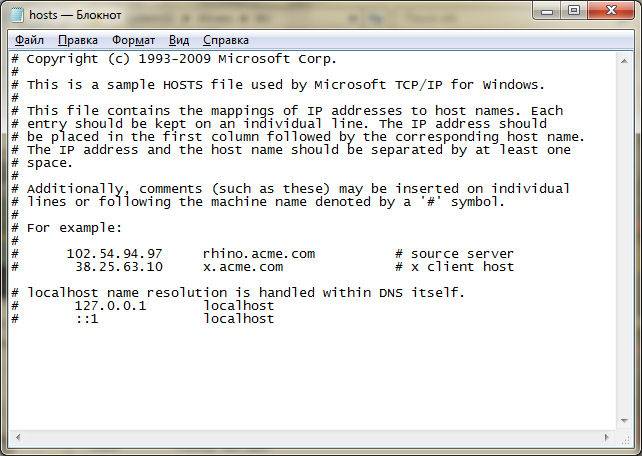
Ну, на самом деле в файле hosts могут быть какие-то записи, которые нужны для работы какой-то программы, но на обычных компах это большая редкость!
Я вот все там удалил, сделал перезагрузку, все сайты работают как и раньше. Это я так, проверил на всякий случай. Мой совет, чтобы очистить файл hosts, так бы сказать стопудова чтобы очистить, то просто удалите все что внутри его есть, это так бы сказать гарантированное очищение
Ну что ребята, вроде бы я тут все нормально написал? Буду надеется что да. Если что-то не так, то прошу извинить. Удачи вам в жизни и чтобы все было хорошо
СТОП, СТОП, СТОП! Я совсем забыл написать о том, что не так все просто с этим файлом hosts! Это я имею ввиду то, что его нельзя править просто так, скорее всего ничего не получится! А почему? А вот почему, смотрите, вот вы удалили все что было в файле hosts, потом закрываете файл, будет такое сообщение, тут говорится нужно ли сохранить изменения, вы нажимаете тут Сохранить:
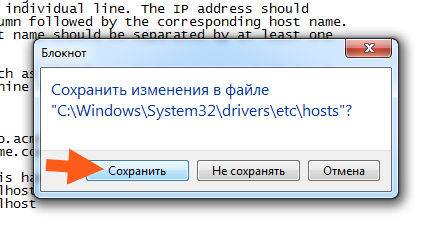
Ну и вроде бы все нормалек должен быть, но потом у вас такой прикол, вот появляется такое окно, вы в нем тоже нажимаете Сохранить:
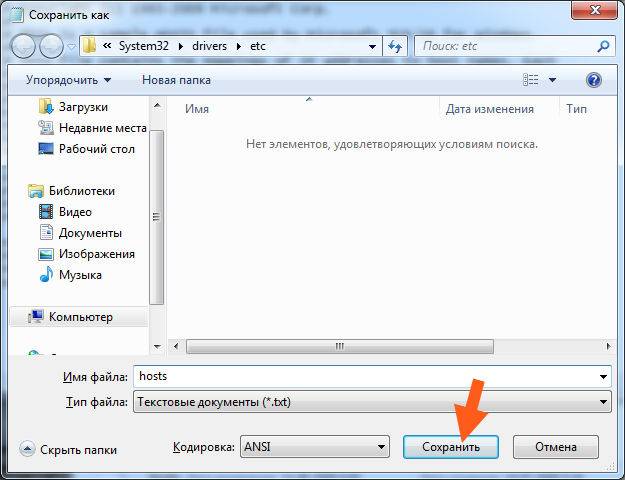
И потом вы получаете вот такую бредовую ошибку, ну согласитесь что бредовая она и все:
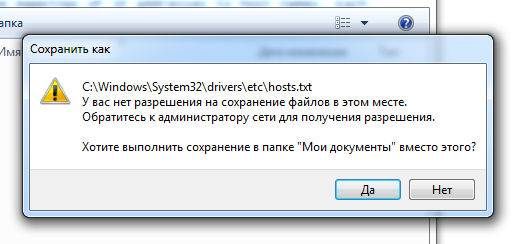
Ну что, как вам это? Как по мне, так просто бред! Но на самом деле не бред это, просто дело в том, что это такая типа безопасность винды, она не разрешает изменять такие супер важнецкие файлы как hosts, то есть можно ТОЛЬКО посмотреть и все, а сохранить изменения НЕЛЬЗЯ. Мало того, изменить этот файл можно только если его открыть с правами админа! Короче ребята это такой головняк, что я тут сейчас все постараюсь написать по-простаковски и думаю вам будет понятно все и легко.
Ой, ребята, тут короче такой головняк. В интернетах, если вы вот вдруг будете искать инфу по этой теме, то вы можете найти способ, что мол нужно нажать Win + R, появится окно Выполнить… НО, смотрите внимательно, я когда у себя это окно вызвал, то оно вот такое у меня:
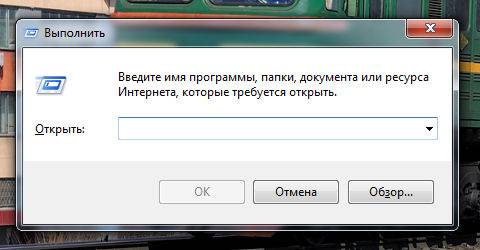
То есть это ПРОСТОЕ окно, в то время, как у других людей под полем для ввода команды, то там внизу написано что задача будет запущена от имени администратора! Но у меня чето такого нет и почему этого нет мне непонятно! Вот какое окошко Выполнить у других:

Ну, то есть я думаю вы поняли. Я покажу универсальный способ, при котором вообще не будет задействовано окно Выполнить. Итак, я установил новую чистую винду, где файл hosts нетронутый вообще. Что мы будем делать? Мы очистим файл hosts полностью, то есть сделаем так, чтобы он был тупо пустой. При этом я покажу как обойти все эти косяки с запретом на редактирование файла hosts, все будет нормалек
Напомню, что все это я делать буду в Windows 7, но в других виндах я думаю что это тоже сработает.
Первое что вам нужно сделать, это снять атрибут Только чтение с файла hosts. Для этого вы переходите в эту папку:
Потом нажимаете правой кнопкой по файлу hosts и выбираете там пункт Свойства:

И потом снимаете вот эту галочку:
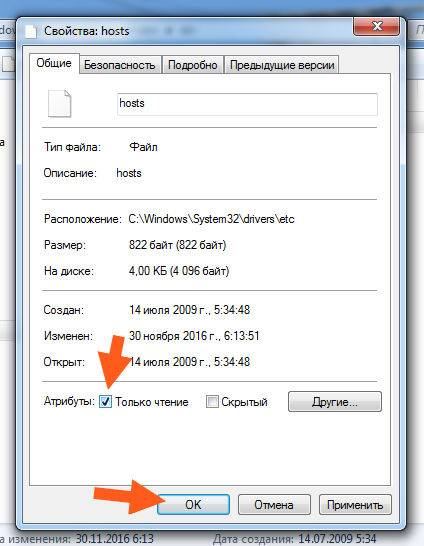
Галочку сняли, нажимаете ОК, потом еще будет такое окошко, тут нажимаете Продолжить:
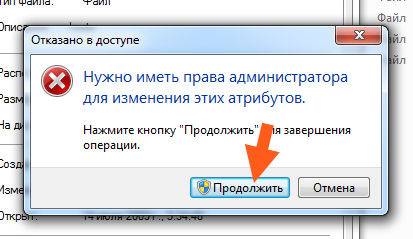
Все, первая часть работы сделана. Теперь нажимаете меню Пуск и там пишите внизу cmd, потом вверху в результатах вы нажимаете правой кнопкой по cmd и выбираете пункт Запуск от имени администратора:
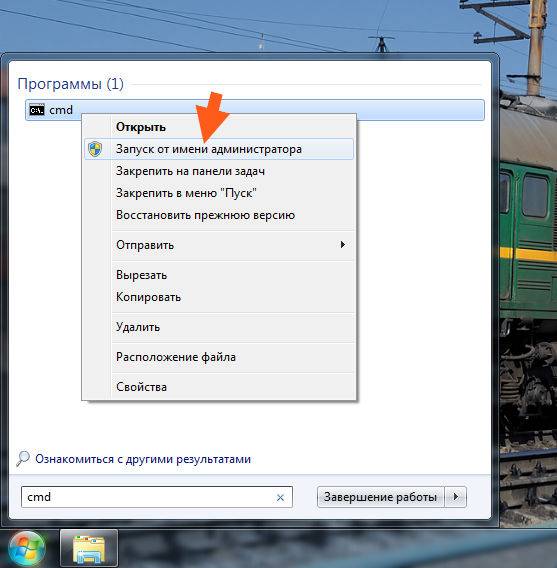
Потом у вас появится такое окошко безопасности, тут вы нажимаете Да:
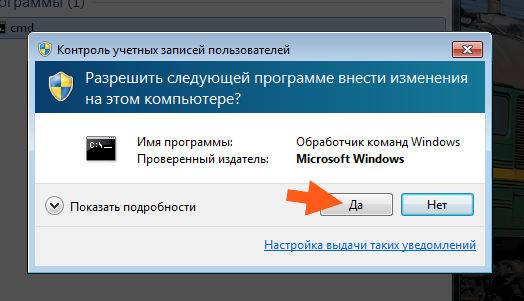
Но у вас эта система безопасности может быть и отключена, тогда такого окошка не будет. В общем потом у вас появится черно окно, это командная строка, в которую можно вводить команды всякие:

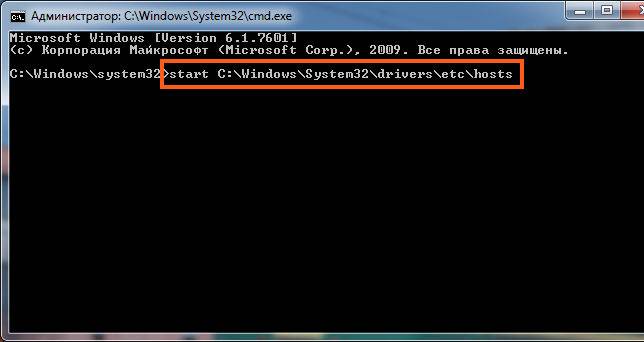
Нажимаете энтер, появится потом окно, где будут программы, которыми можно открыть файл hosts, ну тут вы выбираете Блокнот и нажимаете ОК:
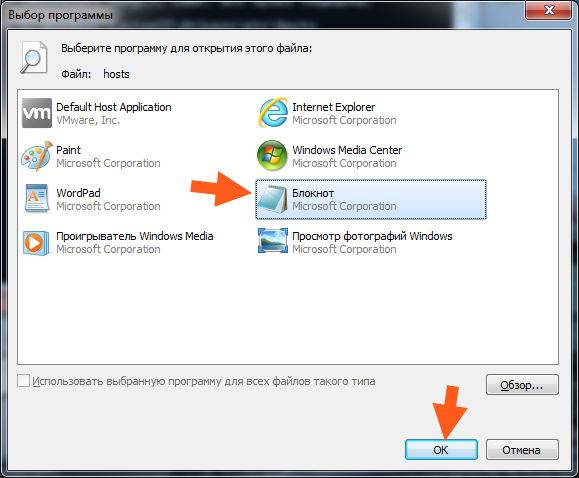
Все, после этого у вас файл hosts откроется для редактирования и вот что внутри его:
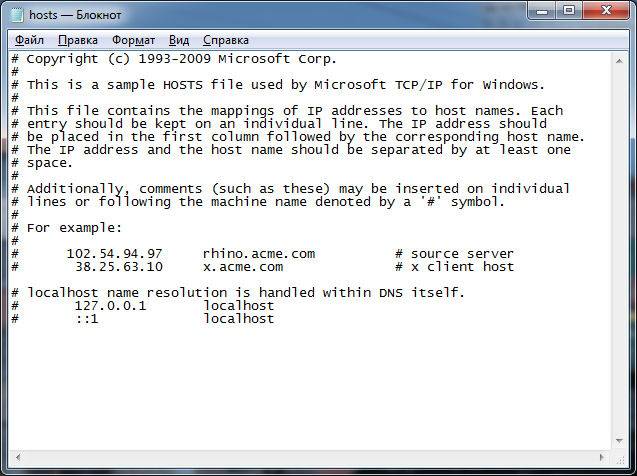
Это чистый файл hosts, то есть в нем вообще нет никаких правок, все как было после установки винды, все так и осталось. Это так бы сказать его заводское состояние
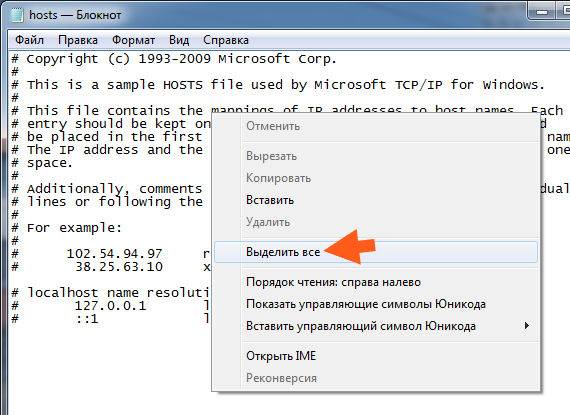
Ну и потом все выделится и также само нажимаю по выделенному правой кнопкой и выбираю пункт Удалить:
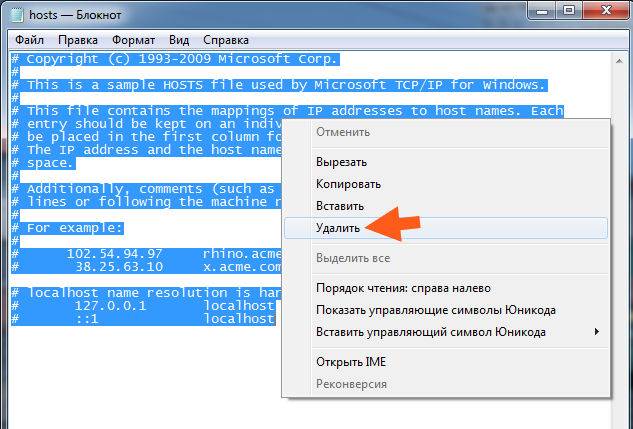
Все, потом ничего в файле не будет и его можно закрывать. Нет, ну конечно можно и по-простому удалить, мышкой все выделить и потом удалить. Но я нажимаю Выделить все для того, чтобы выделились не только буквы, но и пробелы, их то не видно. Хотя да, тут немного пахнет бредом…
Ну и самое главное, потом вы файл hosts закрываете, будет такое сообщение, вы там нажимаете Сохранить:

И потом ВСЕ! ВСЕ СПОКОЙНО СОХРАНИЛОСЬ БЕЗ ПРИКОЛОВ, то есть не будет никаких ошибок и прочего, все нормалек. А почему? Ну потому что мы сняли галочку Только чтение в свойствах файла hosts и открыли потом сам файл с правами администратора. Вот соблюдение именно этих двух условий и позволит редактировать файл hosts ну или просто удалить все содержимое
На этом все ребята, надеюсь что вам тут все было понятно, удачи вам в жизни и чтобы все было хорошо
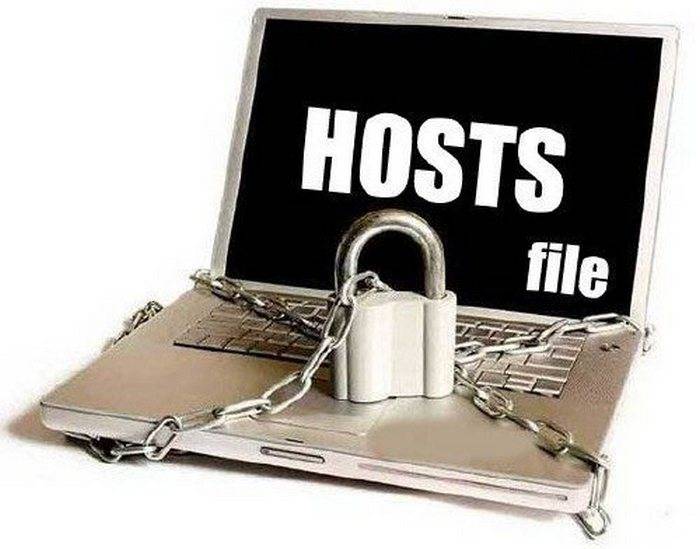
Файл хост для Windows 7 или любой другой ОС – это текстовый документ, не имеющий расширения. Присутствует в Windows, Linux, MacOS. Он нужен для того, чтобы связывать доменное имя сайта с его айпи – адресом в сети. То есть, адрес любого сайта существует в двух видах – в буквенном и в виде 10–значной комбинации цифр, которую также можно вводит в адресную строку для открытия. Hosts нужен для того, чтобы сеть «понимала», что оба эти адреса ведут на один и тот же сайт.
Эта полезная в некоторых случаях функция стала использоваться мошенниками. Программы, аналогичные вирусам, вносят в код изменения.
В результате происходят изменения в работе интернета. Иногда блокируются популярные сайты, а за их разблокировку мошенники просят денег. Даже после оплаты восстановление доступа не происходит, так как блокировка как таковая отсутствует. Мошенники заменяют подлинную страницу сайта, на имеющую дизайн «блокировки». Сложность в данном случае в том, что в адресной строке указан правильный адрес (в отличии от фишинговых методик), а антивирус нередко «не замечает» изменений, которые вносятся в Hosts. Для восстановления нормального функционирования нужно очистить файл hosts в Windows xp, 7, 8, 8.1 или 10.
Первый способ, очистить файл hosts не простой и требует внимательности. Он заключается в открытии через Блокнот (ведь документ текстовый) и внесение изменений в него напрямую. Для этого сначала найдите Hosts на ПК. Лежит файл hosts в папке System 32 на жестком диске. Но перед его открытием обязательно запустите Блокнот. Иначе изменения не сохранятся. Действуйте так:
- Откройте Блокнот от имени Администратора. Нужно пройти по пути Пуск – Все программы – Стандартные. Кликните по найденному Блокноту правой кнопкой и выбирайте «Запуск от имени Администратора». Способ подходит для Windows 7 и ХР;
- Если у Вас установлена «восьмерка» и выше, то слово Блокнот можно ввести на стартовом экране и открыть найденное приложение от имени Администратора;
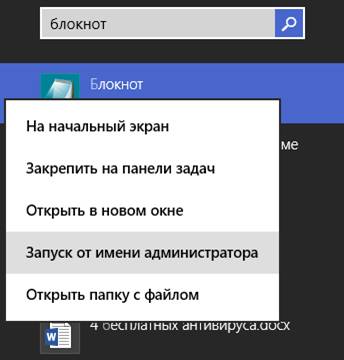
- Теперь нужно найти файл hosts через Блокнот. Перейдите в Файл в верхнем меню, там выбирайте Открыть;
- В открывшемся окне, в графе Тип измените «Текстовые документы» на «Все файлы», выбрав из выпадающего меню;
- Пройдите по пути Локальный Диск С – Windows – System32 – drivers – etc. В ней и находится hosts. Найдите его и откройте. При наличии нескольких объектов с таким названием выбирайте тот, что не имеет расширения;
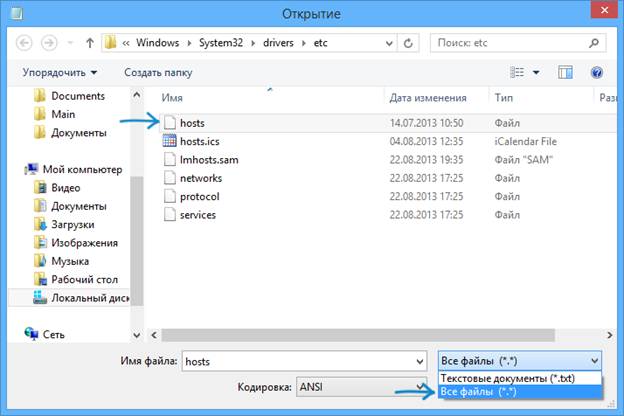
- Hosts открылся в Блокноте в виде текста. Нужно убрать из него все лишние строки, так как именно их и «вписали» мошенники. Так должен выглядеть hosts, когда не изменен;
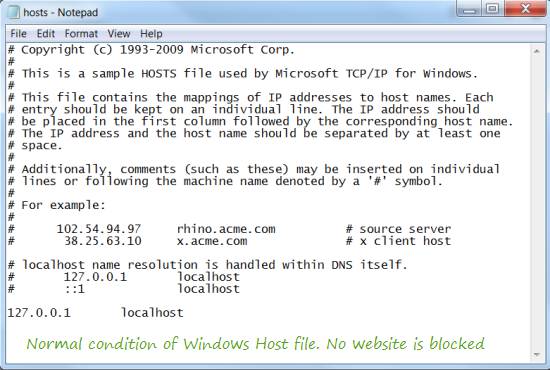
Перезагрузите ПК для вступления изменений в силу. Теперь доступ на сайты откроется. Но только в том случае, если все было сделано правильно. Так, нельзя просто открыть файл hosts с помощью Блокнота, выбрав функцию «Открыть с помощью…» в контекстном меню. Также неприемлемо запускать Блокнот созданием нового документа на рабочем столе, даже если Вы вошли в систему как Администратор. Для того, чтобы метод подействовал, нужно все сделать в полном соответствии с алгоритмом.
Можно восстановить или очистить файл hosts и антивирусными программами. Но не все подходят для этой цели одинаково. На помощь в этом деле придет AVZ – эта утилита исправит Hosts, удалит с компьютера шпионские программы и черви, которые не смог найти Ваш рабочий антивирус, очистить браузер от рекламы и т.д. Кроме того, находит на компьютере вирусы. Проводит сканирование ОС, имеет простой и понятный интерфейс, высокую производительность, занимает мало места на диске. Распространяется бесплатно при скачивании с официального сайта http://z-oleg.com/secur/avz/download.php .
Не применяется как единственный антивирус, но действенна как дополнительная утилита. Она не предохраняет от попадания вирусов в ОС, а находит и удаляет их. Чтобы с ее помощью восстановить файл хост для Windows 8, проделайте следующее:
- Откройте программу с ярлыка;
- Нажмите Файл;
- Выбирайте Восстановление системы;
 Добрый день!
Добрый день!
Сегодня хотелось бы поговорить об одном файле (hosts) из-за которого очень часто пользователи попадают не на те сайты и становятся легкой наживой мошенников. Причем, многие антивирусы даже не предупреждают об угрозе! Не так давно, собственно, мне и пришлось восстановить несколько файлов hosts, избавив пользователей от «перекидывания» на посторонние сайты.
И так, обо всем поподробней…
1. Что за файл hosts? Зачем он нужен в Windows 7, 8?
Файл hosts представляет из себя обычный текстовый файл, правда, без расширения (т.е. в имени этого файла нет «.txt»). Служит он для того, чтобы связать доменное имя сайта с его ip — адресом.
Например, перейти на этот сайт можно введя в адресную строку браузера адрес: https://pcpro100.info/ . А можно, использовать его ip-адрес: 144.76.202.11. Люди проще запоминают буквенный адрес, а не цифры — отсюда следует, что проще занести ip-адрес в этот файл и связать его с адресом сайта. В результате: пользователь набирает адрес сайта (например, https://pcpro100.info/) и переходит по нужному ip-адресу.
Некоторые «зловредные» программы вносят в файл hosts строки, которые блокируют доступ к популярным сайтам (например, к одноклассникам, вконтакте).
Наша задача — очистить файл hosts от этих ненужных строк.
2. Как очистить файл hosts?
Есть несколько способов, сначала рассмотрю самый универсальный и быстрый. Кстати, перед началом восстановления файла hosts желательно проверить компьютер полностью популярной антивирусной программой — https://pcpro100.info/kak-proverit-kompyuter-na-virusyi-onlayn/.
2.1. Способ 1 — через AVZ
AVZ — отличная антивирусная программа, позволяющая очистить ПК от «кучи» разнообразного мусора (SpyWare и AdWare, троянских программ, сетевых и почтовых червей и пр.).
Ей, кстати, можно и проверить компьютер на вирусы.
1. Заходим в меню «файл» и выбираем пункт «восстановление системы».
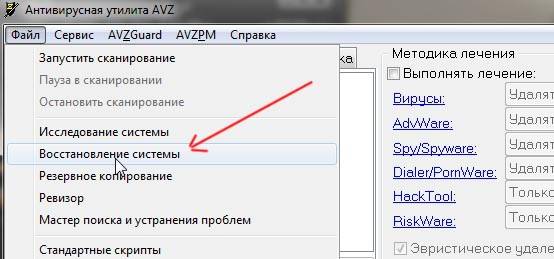
2. Далее в списке ставим галочку напротив пункта « очистка файла hosts «, затем нажимаем на кнопку «выполнить отмеченные операции». Как правило, через 5-10 сек. файл будет восстановлен. Данная утилита работает без проблем даже в новых ОС Windows 7, 8, 8.1.
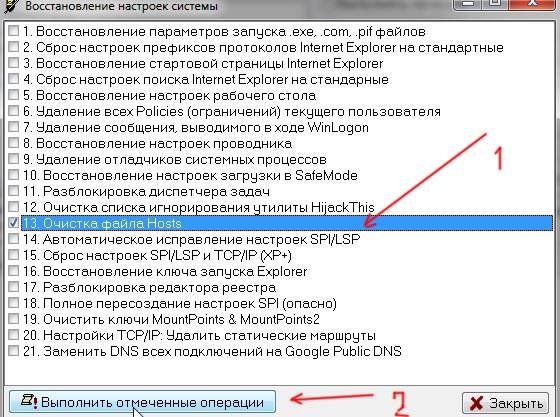
2.2. Способ 2 — через блокнот
Данный способ пригодится, когда утилита AVZ откажется работать на вашем ПК (ну или у вас не будет интернета или возможности загрузить ее на «пациента»).
1. Нажимаем сочетание кнопок « Win+R » (работает в Windows 7 ,8). В открывшемся окне вписываем « notepad » и нажимаем Enter (разумеется, все команды нужно вводить без кавычек). В результате у нас должна открыться программа «Блокнот» с правами администратора.

Запуск программы «блокнот» с правами администратора. Windows 7
2. В блокноте нажимаем « файл/открыть… » или сочетание кнопок Cntrl+O .
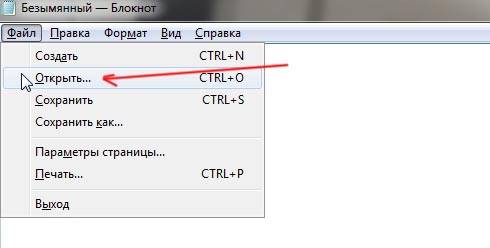
3. Далее в строку имени файла вставляем адрес, который нужно открыть (папка, в которой находится файл hosts). См. скриншот ниже.
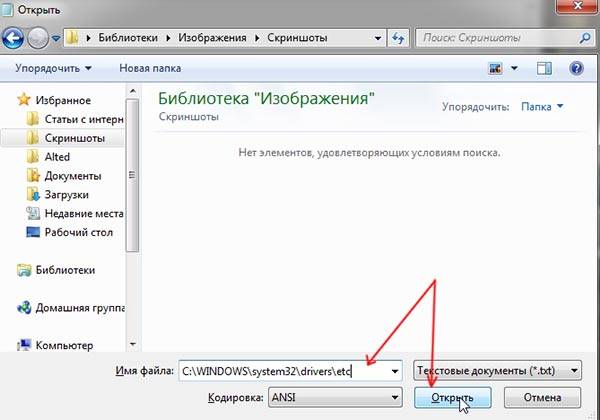
4. По умолчанию, отображение таких файлов в проводнике отключено, поэтому, даже открыв эту папку — вы ничего не увидите. Чтобы открыть файл hosts — просто введите это имя в строку «открыть» и нажмите Enter. См. скриншот ниже.
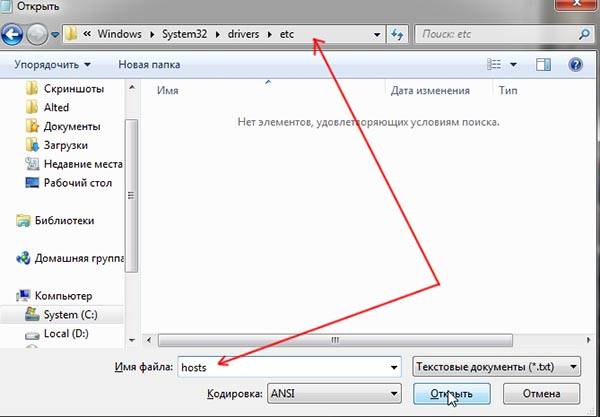
5. Далее все что ниже строки 127.0.0.1 — можете смело удалять. На скриншоте ниже — она выделена синим цветом.
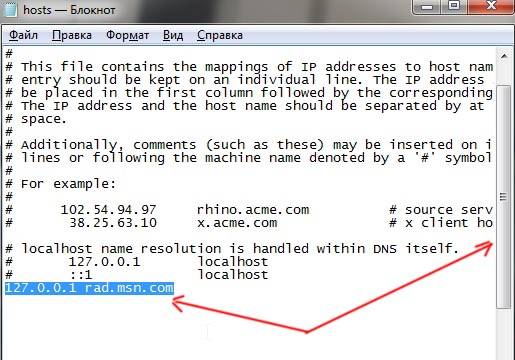
Кстати, обратите внимание на то, что «вирусные» строчки кода могут быть далеко внизу файла. Обратите внимание на полосу прокрутки, когда файл будет открыт в блокноте (см. скриншот выше).
На этом все. Всем удачных выходных…
В статье использованы материалы:
http://howwindows.ru/windows/7/kak-pochistit-hosts-windows-7/
http://sety24.ru/texnicheskie-voprosy/kak-pochistit-fajl-hosts.html
http://kakimenno.ru/komputery-i-sotovye/programmnoe-obespechenie/536-kak-pochistit-fayl-hostc-hosts.html
http://pomogaemkompu.temaretik.com/1093393901120653561/kak-pochistit-fajl-hosts/
http://howto.mydiv.net/view-Kak-pochistit-fayl-hosts.html
http://izbavsa.ru/tehnika/kak-udalit-virusnye-nastroyki-sistemnogo-fayla-hosts
http://virtmachine.ru/kak-pochistit-fajl-hosts.html
http://pcyk.ru/windows/ochistka-hosts-effektivnoe-ustranenie-blokirovki-sajtov/
Оставить комментарий